Browser Chrome di Google fornisce il pieno controllo sulla cronologia di navigazione, rendendo più facile accedere, visualizzare ed eliminare tutte o parti selezionate della cronologia di navigazione. Di seguito troverai i passaggi per cancellare la cronologia di navigazione nel browser Chrome.
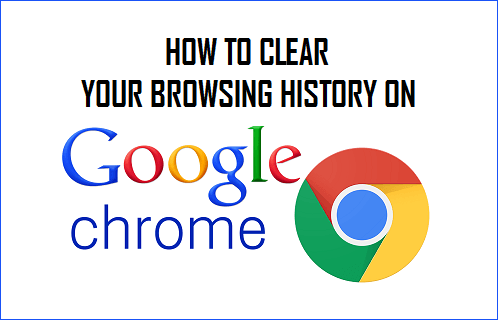
Cancella la cronologia di navigazione nel browser Chrome
Cancellare la cronologia di navigazione aiuta a proteggere la tua privacy impedendo ad altri di dare un’occhiata alla tua cronologia di navigazione.
Come accennato in precedenza, il browser Chrome di Google offre un facile accesso a tutta la cronologia di navigazione e consente di cancellare tutte o parti selezionate della cronologia di navigazione.
Cancella tutta la cronologia di navigazione in Chrome
Se si utilizza un computer Windows o Mac, è possibile seguire i passaggi riportati di seguito per cancellare la cronologia di navigazione in Chrome desktop browser.
1. Apri il browser Google Chrome sul tuo computer.
2. Fare clic sull’icona del menu a 3 punti > hoover mouse su altri strumenti e fare clic su Cancella dati di navigazione option opzione.

3. Nella schermata successiva, seleziona Tutto il tempo come Intervallo di tempo e fai clic sul pulsante Cancella dati.

Questo cancellerà tutta la cronologia di navigazione dal computer.
Rimuovi la cronologia di navigazione selezionata in Chrome
Se non si desidera cancellare tutta la cronologia di navigazione, è possibile seguire i passaggi riportati di seguito per eliminare i record della cronologia di navigazione selezionati o specifici nel browser Chrome.
1. Apri il browser Chrome > fai clic sull’icona del menu a 3 punti > hoover mouse sulla Cronologia e fai clic sull’opzione Cronologia.

2. Nella schermata successiva, selezionare i record di navigazione che si desidera rimuovere dalla cronologia di navigazione e fare clic sul pulsante Elimina.

3. Nel pop-up di conferma, tocca Rimuovi per confermare.
Modo rapido per selezionare più elementi nella cronologia di Chrome
Se si sta tentando di eliminare più elementi dalla cronologia di navigazione, è possibile utilizzare la seguente scorciatoia da tastiera per selezionare rapidamente più elementi della cronologia di navigazione per l’eliminazione.
1. Apri il browser Chrome > fai clic sull’icona del menu a 3 punti > hoover mouse sulla Cronologia e fai clic sull’opzione Cronologia.

2. Nella schermata successiva, selezionare il Primo elemento (1) che si desidera rimuovere dalla cronologia di navigazione.
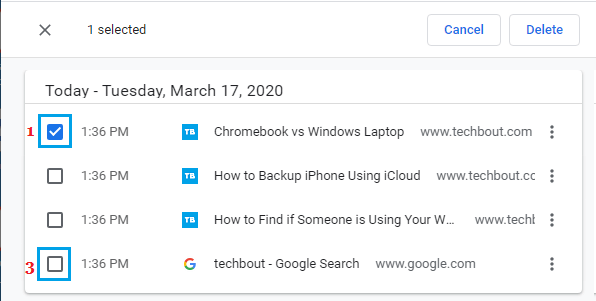
2. Scorrere verso il basso fino all’ultimo elemento > tenere premuto il tasto Maiusc e fare clic nella casella di controllo accanto all’ultimo elemento (3) che si desidera eliminare.
Questa scorciatoia da tastiera selezionerà tutti gli elementi della cronologia di navigazione tra il primo e l’ultimo elemento. Una volta selezionati gli elementi, è possibile fare clic sul pulsante Elimina.
- Come modificare la posizione della cartella di download di Chrome
- Come cancellare la cronologia di navigazione su iPhone